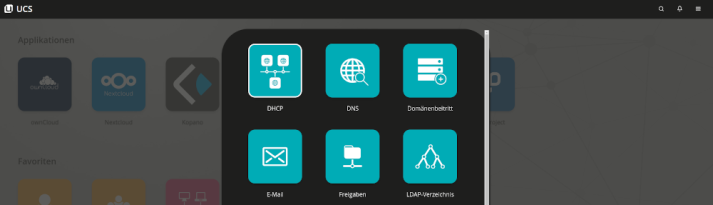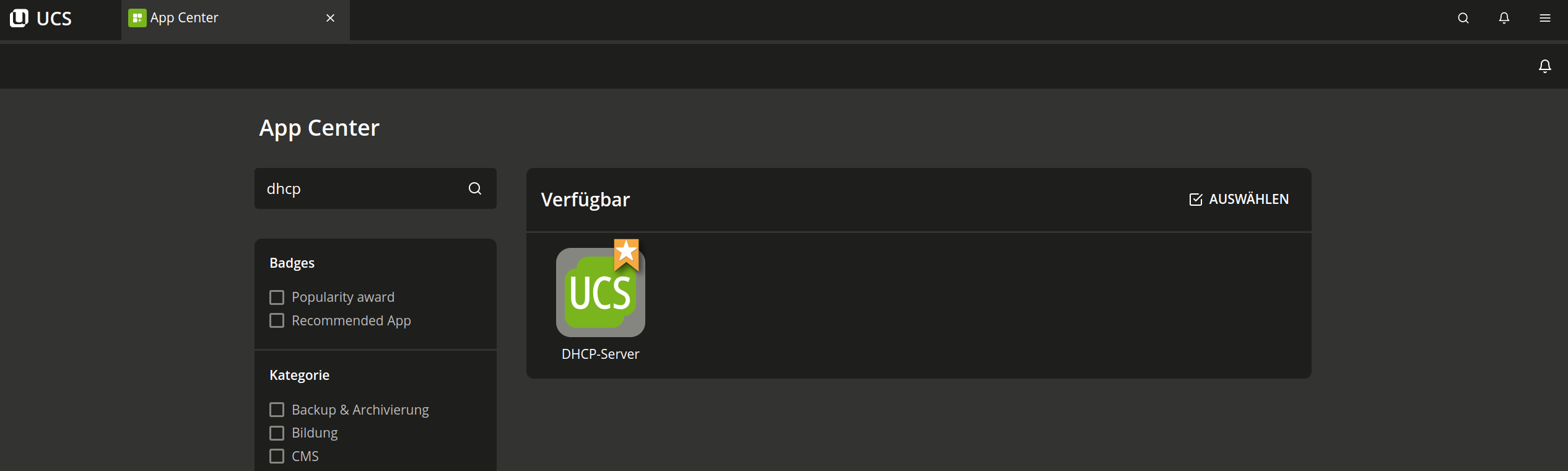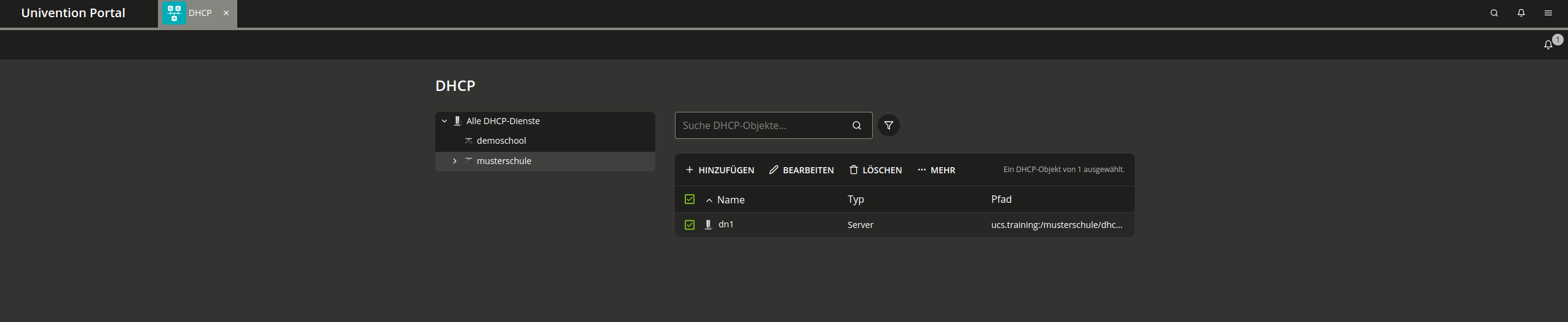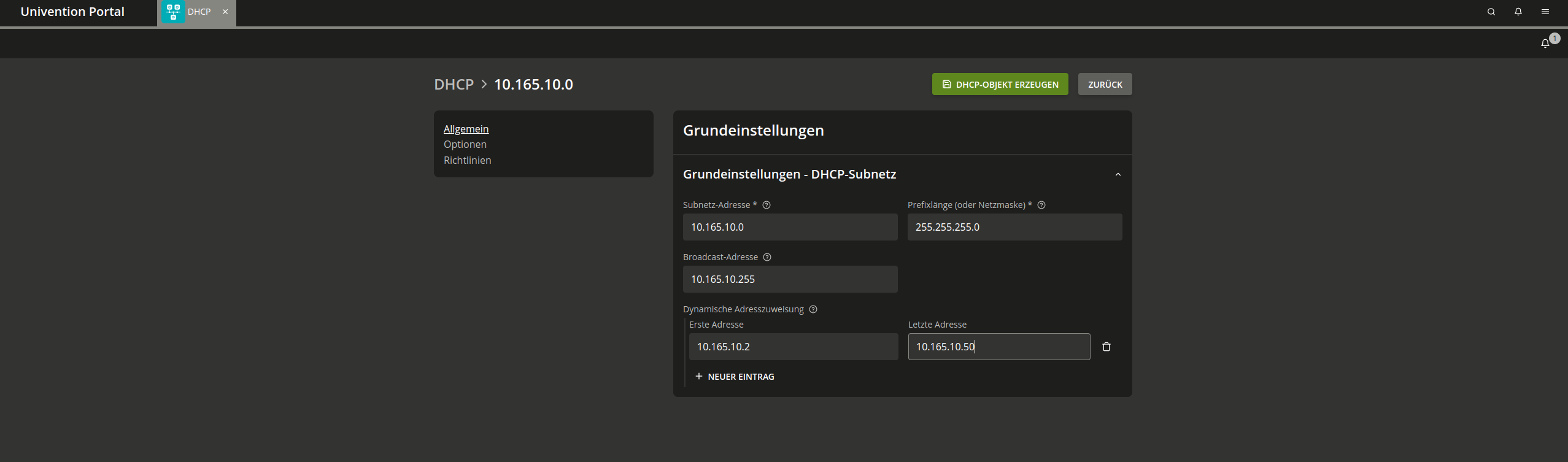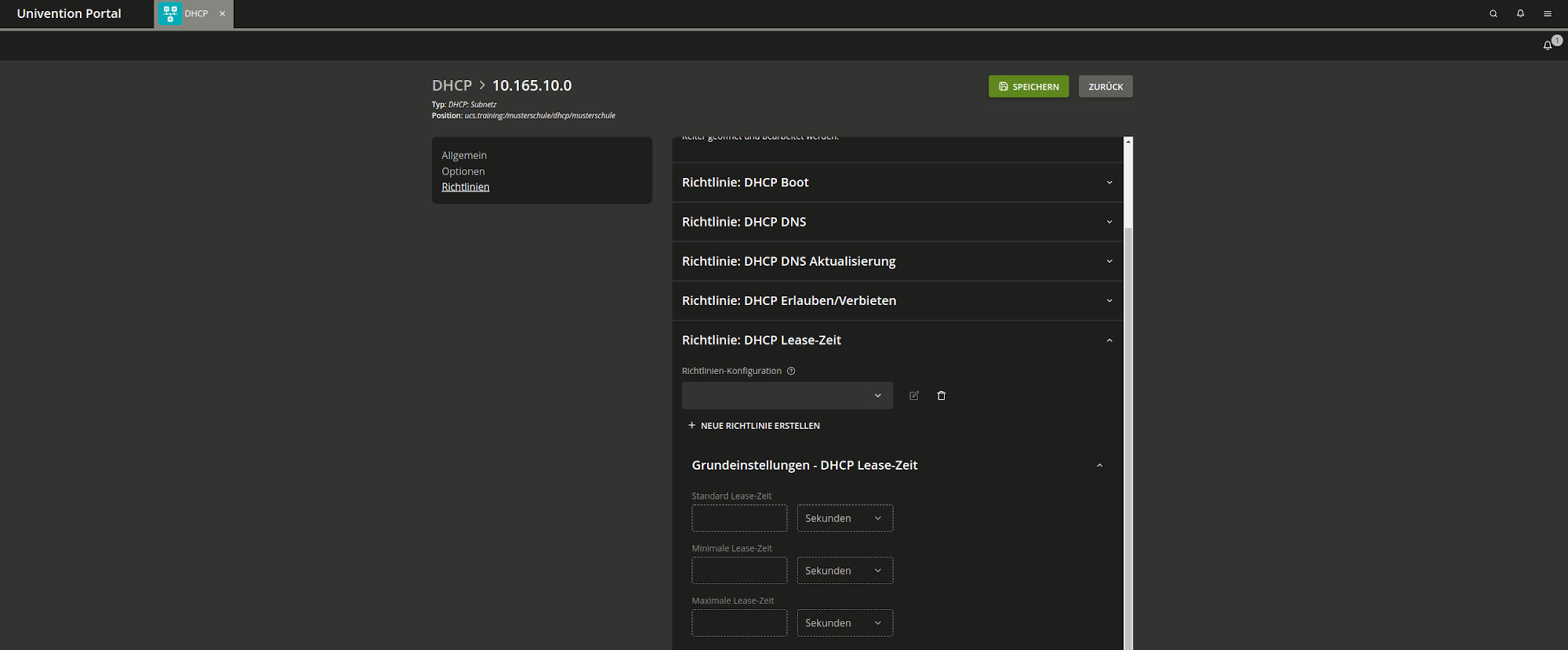Zwei grundlegende Dienste in IT-Netzwerken sind DHCP und DNS. Während DHCP die Clients in einem Netzwerk mit Informationen versorgt, die für die Teilnahme an der Kommunikation notwendig sind, stellt DNS sicher, dass Server, Clients und Dienste über ihre Namen gefunden werden können. In diesem Artikel erkläre ich Ihnen kurz, was hinter den Begriffen DHCP, DNS, DDNS und FQDN steht und wie diese grundsätzlich funktionieren. Im zweiten Teil erläutere ich Ihnen, auf welche Weise Univention Corporate Server (UCS) beide Dienste einfach bereit stellt und erkläre Ihnen Schritt für Schritt, wie Sie DHCP und DNS für den Einsatz mit UCS konfigurieren und einsetzen.
Wofür sorgt das Dynamic Host Configuration Protocol (DHCP)?
Das Dynamic Host Configuration Protocol, kurz DHCP, ermöglicht das dynamische Zuweisen von IP-Adressen und weiteren Konfigurationsparametern an Geräte in einem Netzwerk, was das Einbinden neuer Rechner, Tablets oder Smartphones einfach macht. Administratoren müssen die Geräte so nicht mehr von Hand konfigurieren, da der DHCP-Server diesen Job übernimmt. Damit eignet sich DHCP vor allem für große Netzwerke mit oft wechselnden Clients, wie Unternehmen oder Schulen.
Das Dynamic Host Configuration Protocol, kurz DHCP, ermöglicht folgende Dienste, die vor allem in IPv4-Netzen unerlässlich sind und IPv6-Netze bereichern können:
- dynamisches Zuweisen der IP-Adressen und weiterer Konfigurationsparameter
- kein händisches Einbinden durch Admins nötig
- zwei Arten der Adressvergabe:
- dynamisch aus vordefinierten IP-Adressraum ( sinnvoll für Netzwerke mit vielen nicht gleichzeitig aktiven Clients wie z.B. große Netzwerke von Bildungseinrichtungen oder Unternehmen mit Niederlassungen in verschiedenen Zeitzonen)
- statisch anhand der MAC Adressen (bei Geräten, die ständig erreichbare Dienste hosten z.B. Drucker)
- Festlegen und Überprüfen der Gültigkeit einer IP-Adresse
- Übermitteln von Informationen an Clients, wie:
- Subnetzmaske
- Nameserver
- Domainname
- Gateway
- Angaben zum Bootserver für den PXE-basierten Roll-Out (optional)
- Angaben zum Zeitserver (optional)
- Angaben zur Proxy-Konfiguration via WPAD (Web Proxy auto-Discovery Protocol) (optional)
Welche Rolle übernimmt das Domain Name System (DNS)?
Dank DNS muss niemand IP-Adressen von Geräten auswendig lernen – denn das Domain Name System verwaltet die Namensräume in Netzwerken wie in einem Telefonbuch und ordnet Namen wie z.B. www.univention.de den passenden IP-Adressen (78.47.199.152) und umgekehrt zu. DNS ist ein großer hierarchischer Verbund von vielen Tausend Servern die zusammen arbeiten und untereinander Informationen austauschen, um IP-Adressen und Namensräume zu identifizieren und zuzuordnen oder Anfragen nach außen (z.B. ins Internet) zu bearbeiten. Im Internen Netz sind die DNS-Server für die Namensauflösung zuständig. Sie kennen die Gräte der internen Domain und können sie namentlich zuordnen.
DHCP und DNS: Vergleichstabelle
Hier haben wir Unterschiede, Anwendungszecke und Vorteile von DHCP und DNS für Sie zusammengefasst.
|
DHCP |
DNS |
| Definition |
DHCP = Dynamic Host Configuration Protocol |
DNS = Domain Name System |
| Verwendete Ports |
DHCP läuft auf den Ports 67 und 68 |
DNS läuft auf Port 53 |
| Unterstützte Protokolle |
UDP |
UDP, TCP |
| Anwendungszwecke |
- Stellt Hosts IP-Adressen für eine bestimmte Zeitspanne bereit
- Stellt zusätzliche Informationen (IP-Adresse des Hosts/ Subnetzmaske des Rechners) bereit
|
- Übersetzt Domain-Namen in IP-Adressen und IP-Adressen in Domain-Namen
- Lokalisiert die Domain-Server des Active Directory
|
| Typ |
Zentralisiertes System |
Dezentralisiertes System |
| Vorteile |
Verlässliche Methode, um IP-Adressen zu konfigurieren und zuzuweisen |
Bewahrt Nutzer davor, sich IP-Adressen selbstständig merken zu müssen. |
Und was ist ein Dynamisches DNS (DDNS)?
Dynamisches DNS (DDNS) beschreibt ein Verfahren, das Einträge im DNS dynamisch aktualisiert. Das ist vor allem beim Zusammenspiel von DHCP (Vergabe/Änderung von IP-Adressen) und DNS (Zuordnung von Namen zu IP-Adressen) wichtig. Beispielsweise kann ein DHCP-Server, nachdem er einem anfragenden Client eine IP-Adresse zugeteilt hat, diese Information auch direkt einem DNS-Server mitteilen. Dadurch lässt sich die DNS-Information über den betroffen Client automatisch aktualisieren bzw. korrigieren.
In einer weiteren Spielart kann auch der Client selbst diese Information an den DNS-Server übermitteln. Letzteres ist beispielsweise bei Windows-Clients der Fall. Je nach Quelle spricht man auch von DNS Update (RFC 2136) oder Dynamic Update (Microsoft).
Hinweis: Wenn Sie weitere Informationen zum Thema DNS suchen, empfehlen wir Ihnen unsere umfangreiche DNS-Einführung.
Mit Fully Qualified Domain Name (FQDN) gibt es erst die komplette URL Adressen für Webseiten
Wie erwähnt hat DNS eine hierarchische Struktur:
- An oberster Stelle steht die Wurzel; sie wird durch einen Punkt . repräsentiert.
- In der nächsten Ebene folgt die Top-Level-Domain (TLD), z.B. com, org oder auch ein Ländercode wie de, at oder ch.
- Nach einem weiteren Punkt folgt die Second-Level-Domain (SLD), manchmal auch eine Third-Level-Domain oder weitere Subdomains – jeweils durch einen Punkt voneinander getrennt.
- Bis zu 255 Zeichen sind erlaubt. In manchen Ländern (wie etwa in Großbritannien) sind die SLDs festgelegt (etwa .co.uk. oder .gov.uk.). In anderen Ländern (z. B. in Deutschland) können Second-Level-Domains unterhalb von .de. genutzt werden.
- Ganz am Anfang steht schließlich der Hostname.
Eine so zusammengesetzte Adresse (beispielsweise www.univention.de.) mit abschließendem Punkt für die Wurzel nennt man Fully Qualified Domain Name (FQDN). Viele DNS-Anwendungen (wie etwa Webbrowser) brauchen diesen Punkt, der die Wurzel (das Root-Verzeichnis) symbolisiert, nicht zwingend. Sie verstehen dennoch, welcher Domainname gemeint ist. Anders sieht es bei der Konfiguration von Nameservern wie BIND aus: Wenn Sie in der Univention Management Console den Rechnernamen eintragen sollen, ist immer der FQDN mit einem abschließenden Punkt und nicht die IP-Adresse gemeint.
DHCP und DNS unter Univention Corporate Server
UCS stellt auf den Serverrollen Master, Backup und Slave immer auch einen DNS-Server bereit. Auf denselben Serverrollen kann optional auch ein DHCP-Server betrieben werden. Informationen zu DNS und zu DHCP beziehen die jeweiligen Dienste aus dem von UCS bereitgestellten Verzeichnisdienst OpenLDAP. Das heißt, dass Sie auch die DHCP- und DNS-Konfiguration mit den üblichen Werkzeugen, also mit der UMC (Univention Management Console) und mit dem UDM (Univention Directory Manager), bearbeiten können. Die Änderungen gelangen über den Listener/Notifier-Replikations-Mechanismus automatisch zu anderen UCS-Systemen. Die Informationen sind somit auf allen Rechnern konsistent.